Як встановити Windows 10 для ARM в QEMU
Чіпи ARM64 вважаються більш енергоефективними в порівнянні з процесорами x86 від Intel і AMD. Використовуючи нову платформу, OEM-виробники можуть створювати ще менші, легші та потужні пристрої з потужністю повноцінної Windows 10. Існує спосіб встановити та спробувати Windows 10 для SoC ARM в QEMU. Ось як.
Реклама
QEMU — це безкоштовний гіпервізор з відкритим вихідним кодом, який виконує апаратну віртуалізацію. За допомогою QEMU легко емулювати абсолютно інший набір апаратних засобів, ніж наявне у вас фізичне обладнання. Програмне забезпечення підтримує емуляцію архітектури AArch64/ARM64, тому його можна використовувати для встановлення Windows 10 для ARM.

Хоча Windows 10 працює повільно всередині QEMU, цього достатньо, щоб побачити, що саме таке Windows 10 для ARM.
Ось кроки, які потрібно зробити, щоб Windows 10 для ARM працювала в QEMU. Майте на увазі, що він не підтримуватиме мережу через відсутність драйверів.
Щоб встановити Windows 10 для ARM в QEMU, виконайте наступне.
- Завантажте та встановіть QEMU для Windows
- Завантажте файли Windows 10 (arm64) ESD/UUP з будь-якого надійного джерела. Наприклад, ви можете використовувати наступний веб-сайт створений adguard.
- Тепер завантажте файли UUP в конвертер ISO звідси. Він адаптований для створення образів ISO для ARM.
- Завантажте файл Прошивка UEFI та перекомпільовані/підписані драйвери сховища arm64 пакет.
- Створіть новий файл system.vhdx розміром 23 ГБ або більше (фіксований розмір, не розширюється, ініціалізований за допомогою схеми розподілу GPT).
- Щоб запустити свою віртуальну машину, скористайтеся наступним пакетним файлом:
qemu-system-aarch64.exe ^ -M virt ^ -cpu cortex-a57 ^ -smp 3 ^ -m 4G ^ -pflash QEMU_EFI.img ^ -pflash QEMU_VARS.img ^ -пристрій VGA ^ -пристрій nec-usb-xhci ^ -пристрій usb-kbd ^ -пристрій usb-миша ^ -usb-сховище пристрою, диск=встановити ^ -drive if=none, id=install, format=raw, media=cdrom, file=.\17083.1000.180119-1645.RS_PRELEASE_CLIENTCOMBINED_UUP_ARM64FRE_EN-US.ISO ^ -usb-сховище пристрою, диск=драйвери ^ -drive if=none, id=drivers, readonly=on, file=.\drivers.vhdx ^ -device virtio-blk, drive=system ^ -drive if=none, id=system, format=raw, file=.\system.vhdx
Ви закінчили!
Примітка: під час налаштування вам потрібно буде надати драйвери VirtIO (перейдіть до змонтованого диска).
Наданий вище пакетний файл налаштує QEMU для емуляції наступного пристрою:
- віртуалізувати процесор Cortex A57 (з 3 ядрами)
- налаштувати 4 Гб оперативної пам’яті
- використовуйте мій перекомпільований Прошивка TianoCore EDKII ArmVirtPkg, з незначними змінами, щоб знову ввімкнути підтримку VGA та включити a химерний логотип чобіт щоб перешкодити серйозному використанню. (Це схожий на збірку, надану Googulator тим самим я повернув дві коміти VGA. Інших змін не було внесено. Останній майстер.)
- використовувати деяке місце для зберігання змінних UEFI (наприклад, порядок завантаження)
- використовувати VGA для графічних потреб
- встановити а Хост-контролер NEC USB XHCI
- ... і підключіть до нього чотири віртуалізовані USB-пристрої
- USB-клавіатура
- USB-миша
- CDROM, на якому розміщено наш інсталяційний носій
- знімний жорсткий диск, на якому розміщено пакет драйверів VirtIO vhdx
- встановити а Блоковий пристрій VirtIO розміщення основної системи vhdx
Результат повинен бути таким:
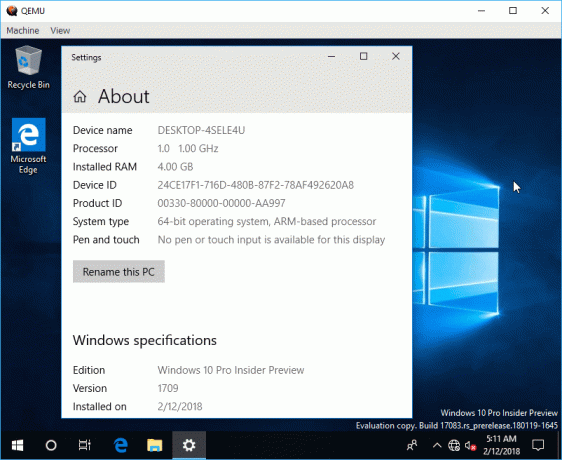
Усі кредити переходять до Рафаель Рівера.
